
Album 2 |

|

|

|

|
||
Album 2 |

|

|

|

|

|
|
|
||
Um dieses Album zu nutzen, kopieren Sie alle Dateien aus dem Verzeichnis "..\Add-Ons\PhotoAlbum\Album2" in ein neues Verzeichnis. Bennenen Sie die Namen der Ordner nicht um.
Um durch das Photoalbum zu blättern, starten Sie einfach die Datei "gallery.swf".
![]() Nutzen Sie niemals absolute Pfade, wie zum Beispiel "c:\files", welche auf Ihre Festplatte verweisen. Verwenden Sie immer relative Pfade, wie zum Beispiel "\img\flash\gallery_01.jpg".
Nutzen Sie niemals absolute Pfade, wie zum Beispiel "c:\files", welche auf Ihre Festplatte verweisen. Verwenden Sie immer relative Pfade, wie zum Beispiel "\img\flash\gallery_01.jpg".
Der Text, welcher innerhalb des Albums erscheint, kann durch Modifizieren der Dateien "pictures.xml" und "personal_setup.xml" verändert werden.
•Wechseln Sie in das Verzeichnis ...\Add-Ons\PhotoAlbum\Album2\xml
•Öffnen Sie die Datei "pictures.xml" mit einem Editor. Sollten Sie keinen XML Editor zur Hand haben, so erhalten Sie im Kapitel Editieren einer XML Datei weitere Informationen.
Sie können für jeden Bereich / Gallerienamen einen Namen definieren (<gallery name="1">) und das zu verwendende Bild definieren.
<image source="pics/pic1.jpg" thumb="pics/th1.jpg" descr="description 1"/>
"source" = relativer Pfad des zu verwendenden Bildes
"thumb" = relativer Pfad des zu verwendenden Thumbnails
"descr" = Bildtitel
•Ihre persönlichen Einstellungen können in der Datei "personal_setup.xml" definiert werden.
Weitere detailierte Informationen werden Ihnen in den nächsten Versionen der Onlinehilfe zur Verfügung gestellt.
Die Bilder müssen in den Unterordner "..\Add-Ons\PhotoAlbum\Album2\pics" kopiert und hiernach in die Datei "pictures.xml" aufgenommen werden.
Nach dem Hinzufügen aller Dateien, importieren Sie in der Kategorie Datenimport den Ordner Album2 und definieren die Datei "gallery.swf" als Startdatei.
Erscheinungsbild des Album
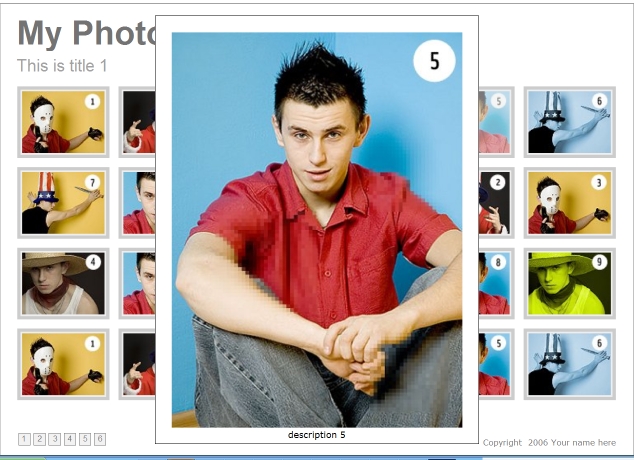
Siehe auch
Editieren einer XML Datei